|
|
Apache HTTP Server 是目前应用最多的 web server 服务软件之一,Apache提供了许多强大的功能,而且可以通过其他模块进行扩展。Apache HTTP Server是一个开源的跨平台的服务器软件,目前大部分网站都采用Apache作为网站HTTP服务器。
在本教程中,我们将向你介绍如何在Debian 10中安装Apache并配置虚拟主机。
前提条件
首先你得有一台安装了Debian的服务器,这样便于你在上面进行演练操作。如果你没有可以考虑自己在虚拟机中安装一个Debian 10。当然,我也推荐您购买一台阿里云VPS或者腾讯云VPS虚拟主机,如果你更喜欢国外服务器,推荐你尝试Vultr上的VPS,注册即送$50美元体验,性价比非常高。
当然有主机了,为安全考虑不建议使用root账号,建议创建一个具有sudo权限的用户。
同时,你的Debian已经安装了PHP,如果没有安装可以参考「如何在Debian 10安装PHP」教程。
安装Apache软件
Apache的安装包在Debian的默认源中提供了,所以只需要执行安装命令即可安装。执行安装Apache命令之前我们需要先更新一下系统,命令如下:
安装完成后,apache将默认自动运行,我们通过以下命令查看apache服务状态。
- sudo systemctl status apache2
输出命令类似如下:
● apache2.service - The Apache HTTP Server
Loaded: loaded (/lib/systemd/system/apache2.service; enabled; vendor preset:
Active: active (running) since Sat 2019-11-17 13:55:49 PDT; 21s ago
...
配置防火墙
开启防火墙可以加强服务器的安全性,我们通过防火墙只开放需要访问的端口。可以通过防火墙管理软件ufw或者nftables进行管理。
如果系统没有安装ufw或者nftables,可以通过如下命令直接安装。
- sudo ufw enable<span style="white-space:pre"> </span>
- sudo apt install nftables
- sudo systemctl enable nftables.service
UFW 如果需要开启(HTTP)80或者(HTTPS)43端口,可以通过执行如下命令开启:
nftables 如果需要开启(HTTP)80或者(HTTPS)43端口,可以通过执行如下命令开启:
- sudo nft add rule inet filter input tcp dport {80, 443} ct state new,established counter accept
这个更建议使用UFW作为防火墙管理软件,相对来说操作更简单。
校验Apache是否安装成功可用
Apache安装完成后,需要校验一下Apache是否正常工作。校验方法是打开浏览器,在地址栏中输入 http://ip or domain,如果能正常显示类似如下界面,说明Apache安装成功运行正常。
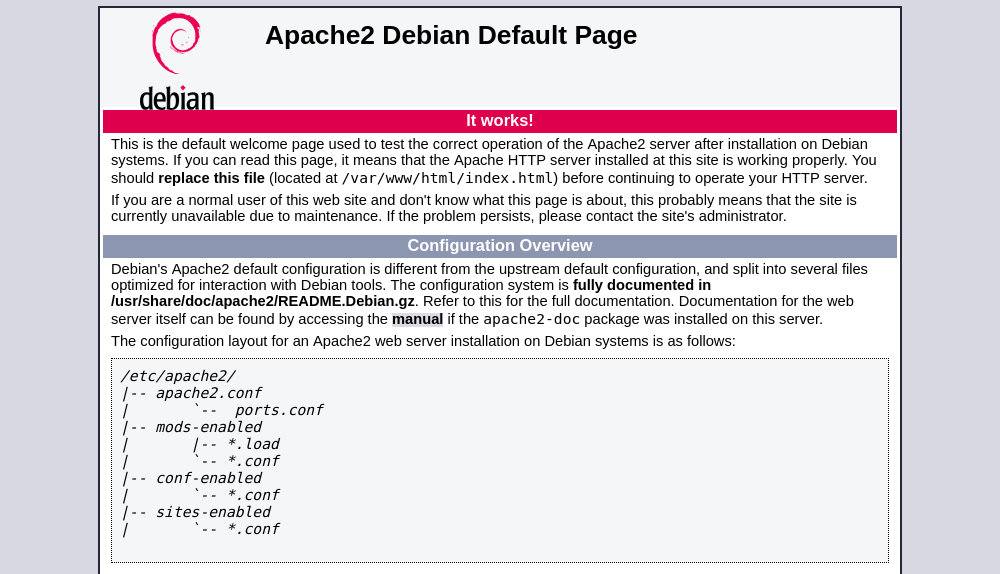
Apache的配置文件
Apache安装完成后,默认的安装配置文件路径如下:
- /etc/apache2 默认安装配置文件路径
- /etc/apache2/apache2.conf 主配置文件
- /etc/apache2/ports.conf Apache指定监听端口配置文件
- /etc/apache2/sites-available Apache 虚拟主机配置文件目录, 除非将这些文件链接到/etc/apache2/sites-enabled目录,否则Apache不会使用该文件。可以通过使用a2ensite命令创建一个符号链接,该符号链接从可在sites-available目录中找到的配置文件到sites-enabled目录中。要停用虚拟主机,请使用a2dissite命令。强烈建议您遵循标准的命名约定,例如,如果您的域名是mydomain.com,则域配置文件应命名为/etc/apache2/sites-available/mydomain.com.conf。
- /etc/apache2/mods-available 用于加载各种Apache模块的配置文件目录,可以通过使用a2enconf命令创建到/etc/apache2/mods-enable目录的符号链接来启用mods-available目录中的配置,并使用a2disconf命令禁用该链接。
- /etc/apache2/conf-available 全局配置片段的文件存储在该目录中,可以通过使用a2enconf命令创建到/etc/apache2/conf-enabled的符号链接来启用conf-available目录中的文件,并使用a2disconf命令禁用它。
- /var/log/apache Apache 日志文件,建议为每个虚拟主机使用不同的访问和错误日志文件.
- /var/www 默认站点文件存放的目录,可以存放多个网站,需要配置对应的虚拟主机。
配置网站目录
我们在/var/www目录中创建一个网站目录,例如example.com。默认情况,目录结构如下:
- /var/www/example.com/public_html
可以通过以下命令创建:
- sudo mkdir -p /var/www/example.com/public_html
在该目录下我们创建一个index.php文件,文件内容如下:
- <p><?php </p><p>echo 'Hello,Apache!';</p>
创建虚拟主机
首先,进入/etc/apache2/sites-available目录,创建配置文件example.com.conf文件,并在其中添加如下内容。
- <p><VirtualHost *:80></p><p> ServerName example.com</p><p> ServerAlias www.example.com</p><p> ServerAdmin [email protected]</p><p> DocumentRoot /var/www/example.com/public_html</p><p>
- </p><p> <Directory /var/www/example.com/public_html></p><p> Options -Indexes +FollowSymLinks</p><p> AllowOverride All</p><p> </Directory></p><p>
- </p><p> ErrorLog ${APACHE_LOG_DIR}/example.com-error.log</p><p> CustomLog ${APACHE_LOG_DIR}/example.com-access.log combined</p><p></VirtualHost></p>
- ServerName:与此虚拟主机配置匹配的域名。
- ServerAlias:与此虚拟主机匹配的所有子域名,通常是www子域。
- DocumentRoot:Apache将在其中提供网站文件的目录。
- Options:此伪指令控制特定目录中可用的服务器功能。
- -Indexes:防止访问网站目录以列表形式展现。
- FollowSymLinks:启用此选项后,Apache将遵循符号链接。
- AllowOverride:指定.htaccess文件中声明的指令可以覆盖配置指令。
- ErrorLog,CustomLog:指定日志文件的位置。
您可以根据需要命名虚拟主机配置文件,但是建议使用域名作为配置文件的名称。
要启用新的虚拟主机文件,请创建一个从虚拟主机文件到启用站点的目录的符号链接,该链接在启动过程中由Apache读取。
在Debian系统中,您可以使用名为a2ensite的帮助程序脚本来启用虚拟主机,命令如下:
- sudo a2ensite example.com
当然你也可以选择手动创建符号链接,如下所示:
- sudo ln -s /etc/apache2/sites-available/example.com.conf /etc/apache2/sites-enabled/
启用配置后,通过键入以下命令测试语法是否正确:
- sudo apachectl configtest
如果一切正常,会输出如下内容:
重启服务,使配置生效,命令如下:
- sudo systemctl restart apache2
在浏览器地址栏中输入http://example.com,正常情况下你将看到如下输出:
至此,本教程交接完毕。
原文链接:https://linux265.com/news/3892.html
|
|